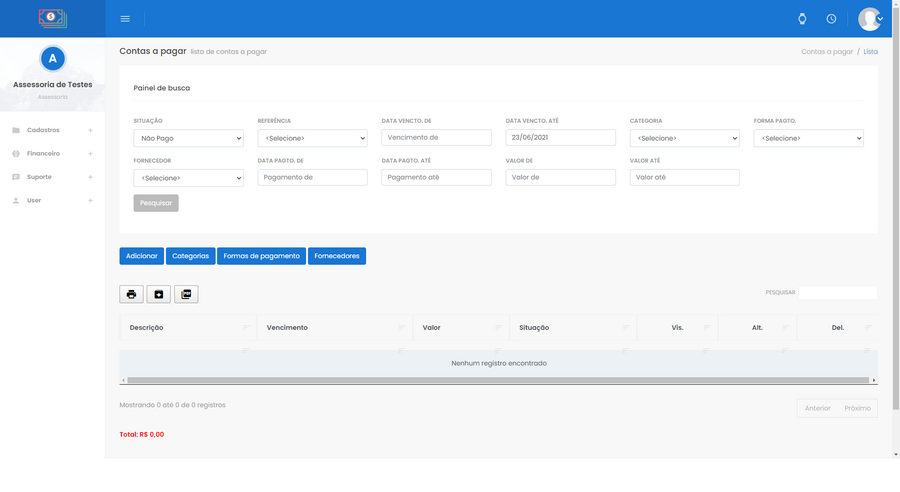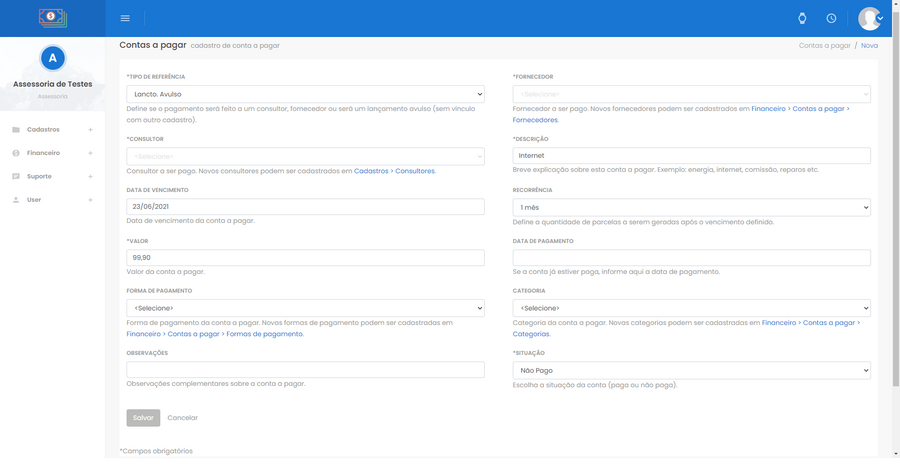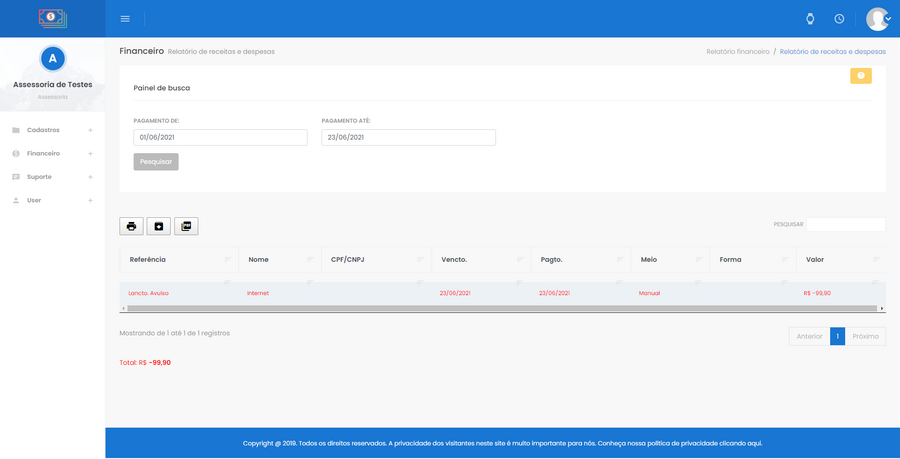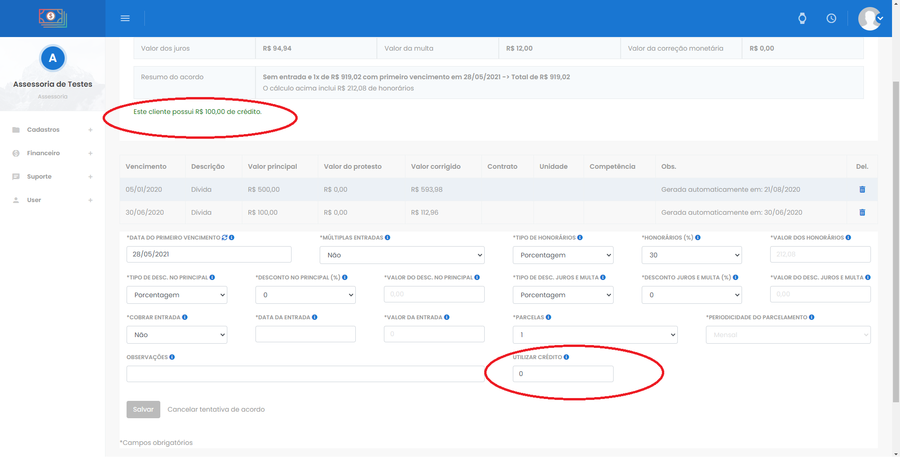Contas a pagar
Neste capítulo, falaremos sobre como cadastrar contas a pagar, seus cadastros auxiliares e sobre o relatório de receitas e despesas. Este cadastro é muito útil para quem deseja apurar a lucratividade da operação, pois permitirá a análise de receitas e despesas por período em uma única tela.
Configuração inicial
O primeiro passo é habilitar o cadastro de contas a pagar no perfil da assessoria. Isso pode ser feito logado como administrador (assessoria) por meio do menu User > Perfil > aba Personalização. Mude o campo HABILITA CONTAS A PAGAR para Sim e clique em Salvar.
Feito isso, será exibido o item Contas a pagar dentro do menu Financeiro. É necessário sair do sistema e entrar novamente para atualizar a lista de itens do menu Financeiro após a habilitação do parâmetro.
A tela Financeiro > Contas a pagar permitirá acesso à visualização de contas a pagar, bem como possibilitará o cadastro de informações auxiliares (categorias, fornecedores e formas de pagamento).
Cadastro de contas a pagar
O cadastro de contas a pagar está disponível no menu Financeiro > Contas a pagar de usuários logados como administrador da assessoria. Este cadastro somente será exibido se o parâmetro Habilita contas a pagar estiver ativado para a assessoria.
A tela inicial lista todas as contas a pagar cadastradas e que já venceram ou vencem na data atual e permite o cadastro, alteração e exclusão de contas a pagar.
Tela inicial do cadastro de contas a pagar
Pode-se cadastrar uma nova conta a pagar por meio do botão Adicionar. Ao clicar em Adicionar, será necessário informar o tipo, descrição, data de vencimento e o valor. Atenção para os campos que têm um * (asterisco) na frente, pois eles são obrigatórios. Clique em Salvar para finalizar o cadastro.
Tela do formulário de cadastro de contas a pagar
Após cadastrar contas a pagar, também será possível conferir um relatório de receitas e despesas com filtros por período por meio do menu Financeiro > Relatório financeiro > botão Relatório de receitas e despesas. Este relatório exibirá as parcelas de acordos pagas e contas a pagar pagas cujas datas de pagamento estiverem dentro do filtro aplicado.
Tela do relatório de receitas e despesas
Utilização de créditos em acordos
Sempre que o parâmetro Habilita créditos e débitos estiver ativado para a assessoria e um devedor possuir saldo positivo de créditos, então, será exibido o campo Utilizar Crédito no formulário de acordo e seu saldo será exibido em verde na parte superior da tela.
Tela do formulário de acordo com destaque para a utilização de créditos
Informe o valor do crédito a ser descontado do devedor e usado como parte do pagamento do acordo no campo Utilizar Crédito. Dessa forma, o valor do crédito informado será descontado do saldo do devedor e o valor será abatido do total do acordo.